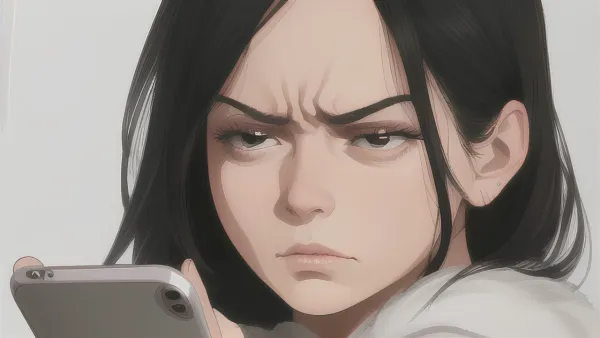스마트폰으로 안드로이드TV 제어하기
안드로이드TV OS 사용기기
NVIDIA 쉴드 TV, Xiaomi Mi Box, Google 크롬캐스트 with 구글TV, Tivo Stream 4K 등의 안드로이드 TV box는 안드로이드TV OS를 많이 사용합니다. 국내에는 많이 사용하지 않지만 Sony Bravia, TCL, 필립스, Hisense의 스마트 TV도 안드로이드TV OS를 사용합니다.
스마트폰으로 안드로이드TV 제어하기
안드로이드TV OS를 사용하는 기기의 기본 리모컨은 단순하고 문자 입력이 안되는 경우가 많습니다. 간단한 키워드라면 팝업 키보드로 입력해도 되지만 안드로이드TV에서 KODI 고급설정을 위해 파일을 편집하거나 웹주소를 적어야 할 때 키보드로 작업하는 것이 편합니다.
안드로이드TV 기기에 남는 USB포트가 없거나 블루투스 키보드가 없다면 스마트폰에서 구글홈이나 별도의 앱을 이용해 안드로이드TV를 제어할 수 있습니다.
안드로이드TV의 리모컨을 찾지 못할 때나 다른 사람과 채널 경쟁할 때도 유용합니다.
여기서는 안드로이드TV 박스 (onn. Google TV 4K Streaming Box, 이하 Onn 4k)를 새로 연결한다고 가정합니다.
방법1.구글홈이용하기
이 방법은 안드로이드 TV 박스(Onn 4k)의 구글 계정과 스마트폰의 구글 계정이 같아야 합니다. 스마트폰과 안드로이드 TV 박스의 네트워크도 같아야 합니다. (두 기기를 같은 Wifi에 연결해야 합니다.)
우선, 스마트폰에서 구글홈을 실행합니다.
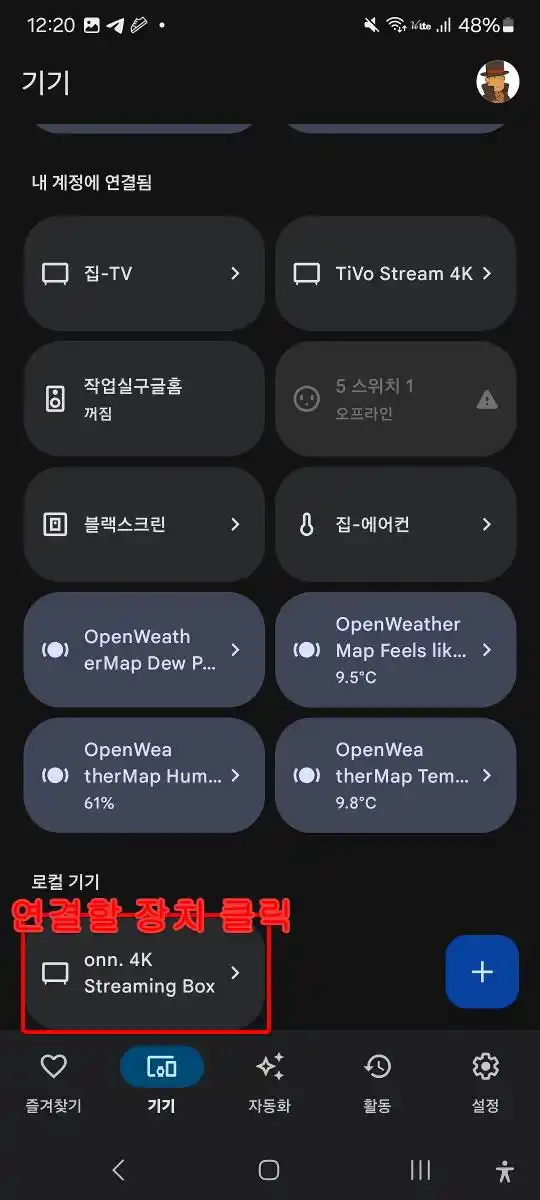
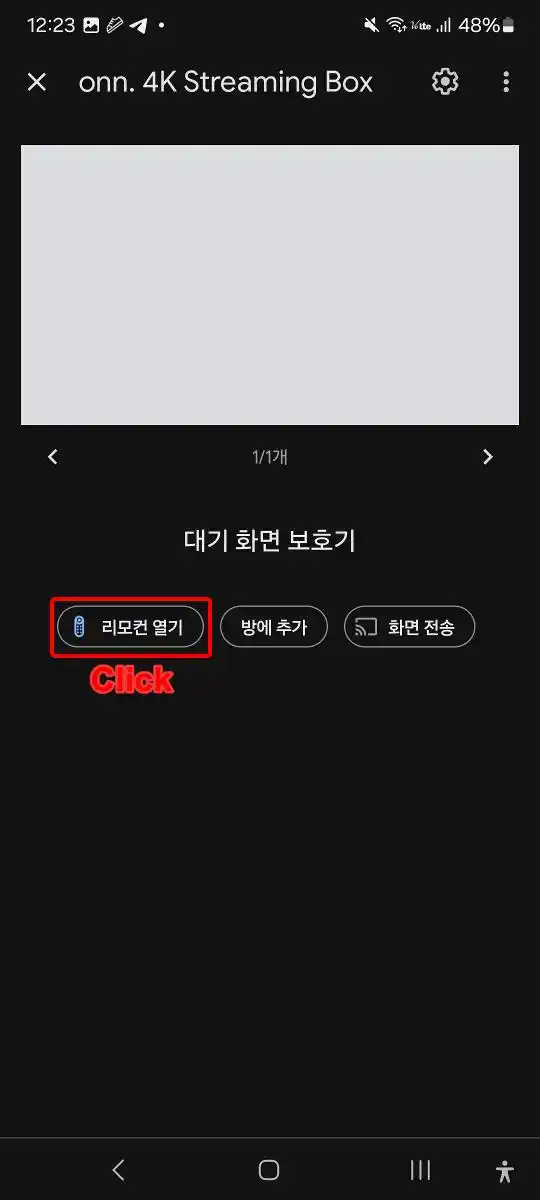
구글홈에서 안드로이드TV 박스 인식
같은 네트워크, 같은 계정으로 인식되었다면 구글홈에 위와 같이 로컬 기기에 새 기기가 뜹니다. 장치명을 클릭하고 리모컨 열기를 눌러줍니다.
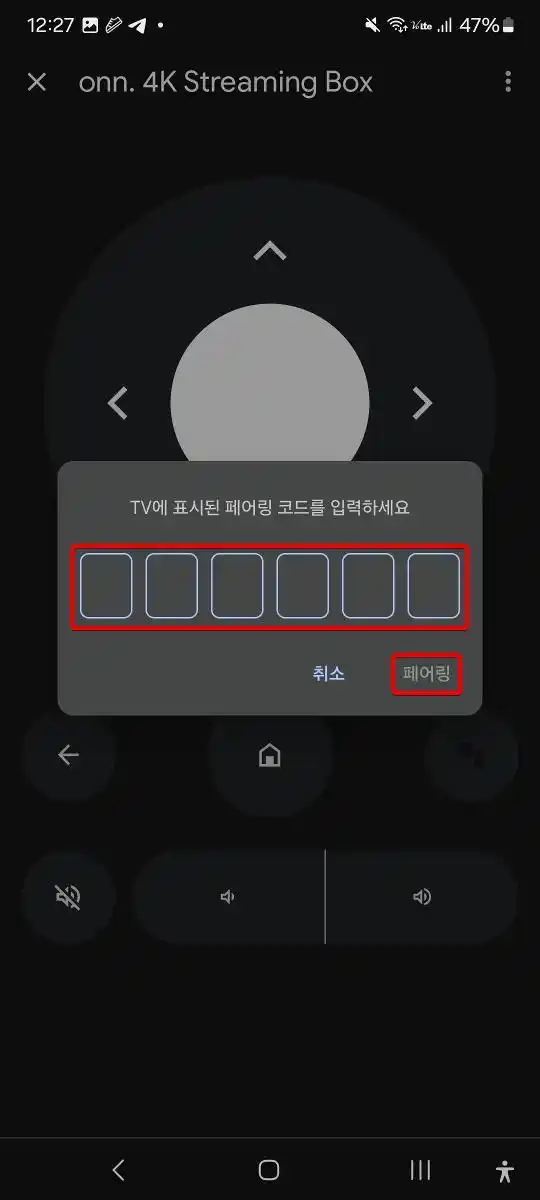
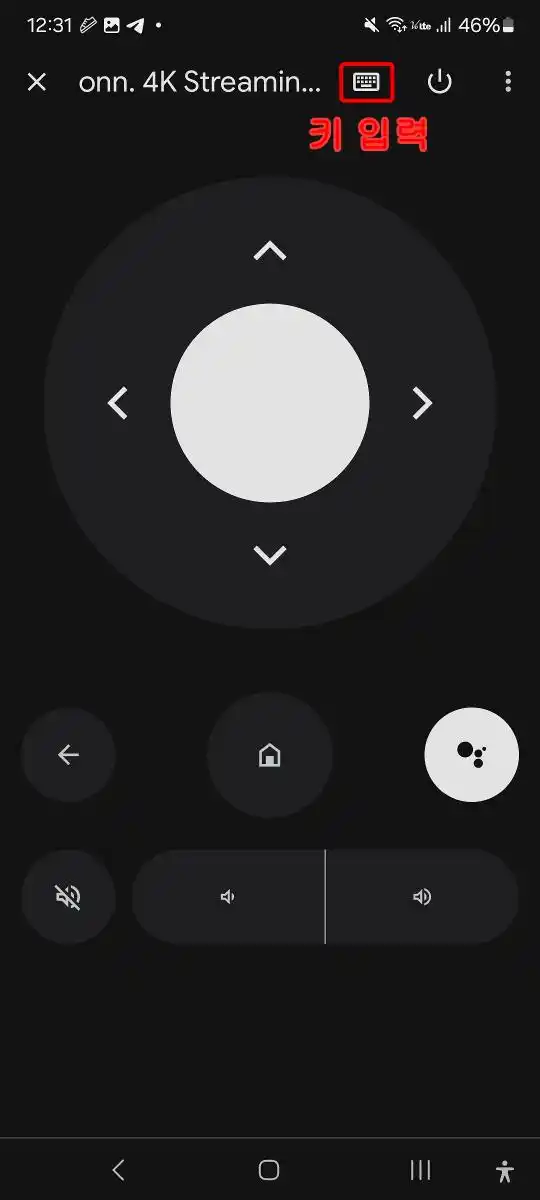
안드로이드TV박스와 구글홈 연결
리모컨 열기를 누르면 위와 같이 페어링 코드 입력화면이 나옵니다. 안드로이드 TV 박스(Onn 4k) 화면에 나온 코드를 입력하면 연결이 완료됩니다.
안드로이드 TV 박스 에서 키 입력이 필요할 때 상단의 아이콘을 누르면 스마트폰에서 텍스트를 입력할 수 있습니다.
방법2.리모트 앱 이용하기
무료로 사용가능한 앱 중에서 연결이 잘되고 인터페이스가 깔끔한 앱을 소개합니다.
안드로이드TV 리모컨 앱 : https://play.google.com/store/apps/details?id=tech.simha.androidtvremote&pcampaignid=web_share
안드로이드 스마트폰에서 위의 앱을 설치합니다. 스마트폰을 안드로이드TV와 같은 Wifi에 접속한 후에 앱을 실행합니다.
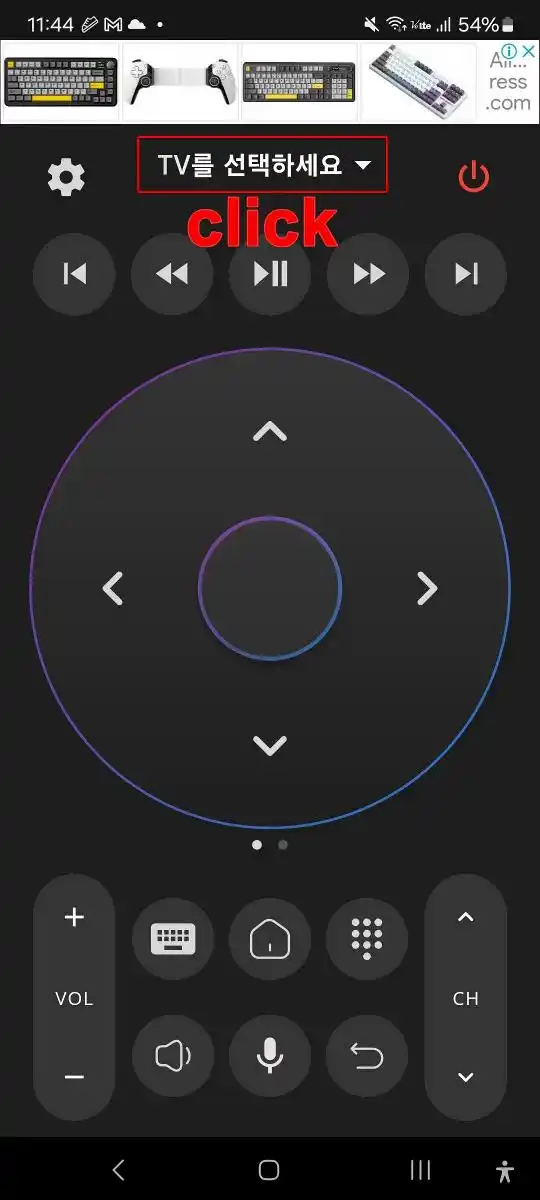
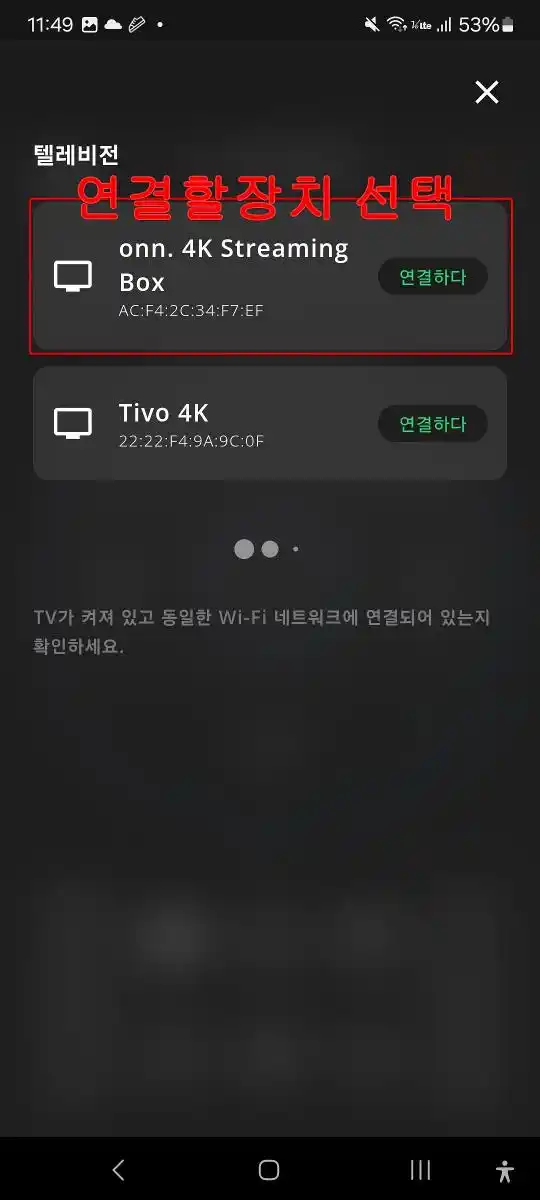
안드로이드TV 박스제어를 위해 스마트폰에서 안드로이드TV 연결하기 1
스마트폰에서 안드로이TV용 리모컨 앱을 열고 TV를 선택하세요부분을 클릭(터치)합니다. 그리고나서 새로 연결할 장치를 선택합니다.
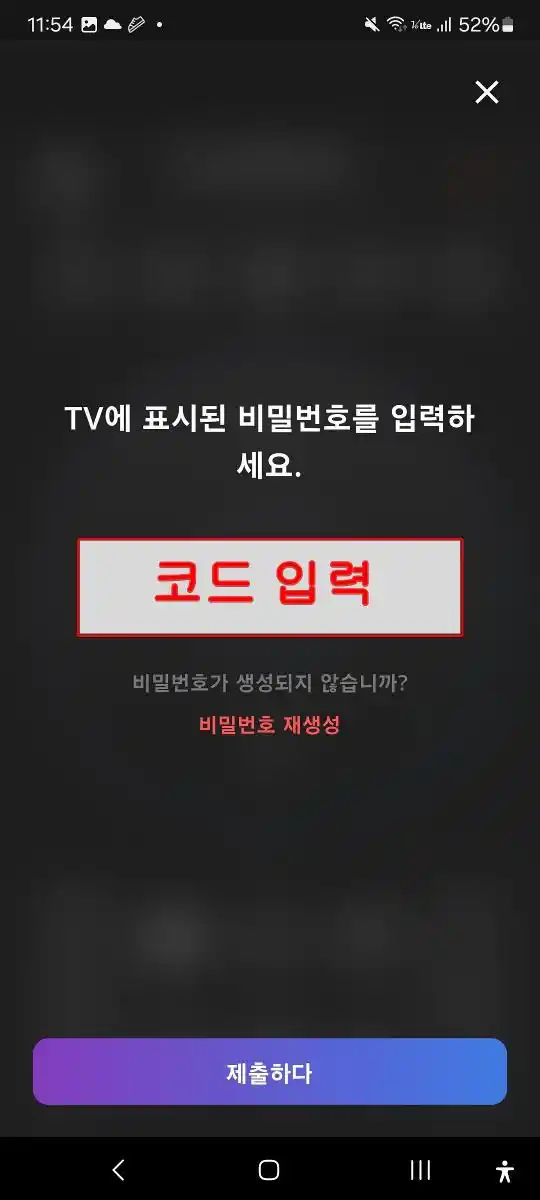
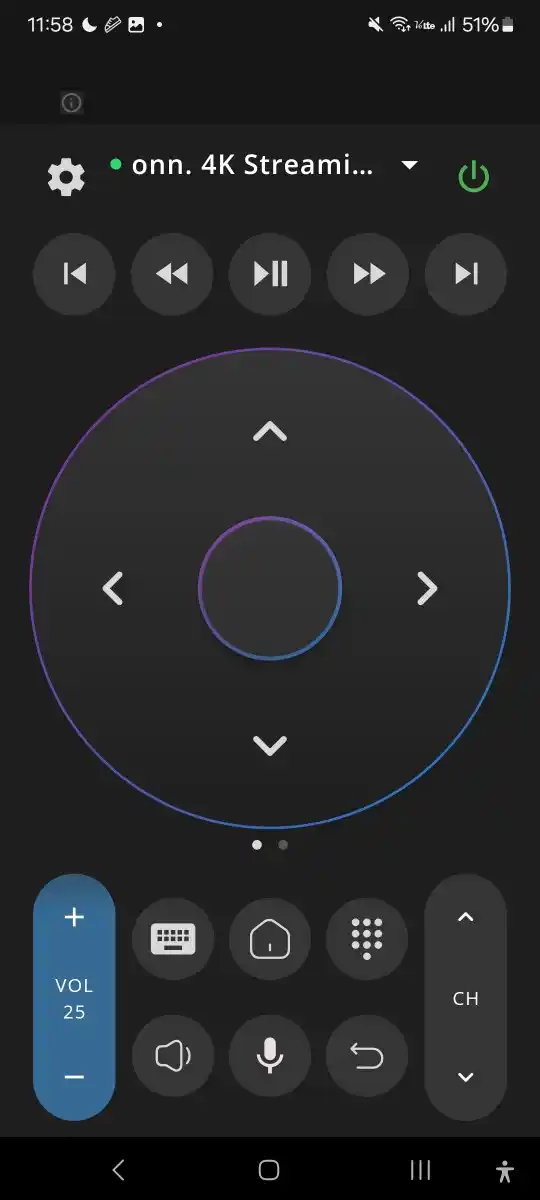
안드로이드TV 박스제어를 위해 스마트폰에서 안드로이드TV 연결하기 2
원하는 장치를 선택하면 해당장치(안드로이드TV 박스)의 화면에 코드가 나옵니다. 그 코드를 스마트폰에서 입력해주면 됩니다. 연결이 되면 오른쪽 사진과 같이 녹색불이 들어오고 제어화면이 나옵니다.
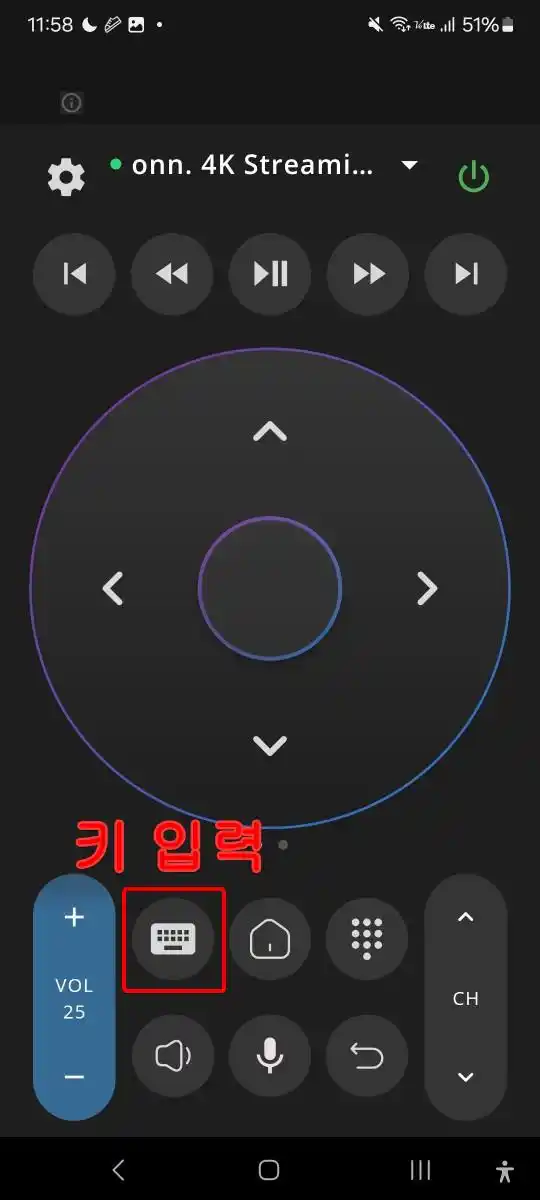
긴 텍스트를 적어야할 때(m3u, EPG 주소 입력 등) 위의 키보드 아이콘을 누르고 텍스트를 적으면 안드로이드TV에 입력이 됩니다.